电脑重装系统步骤win11
- 分类:Win11 教程 回答于: 2022年11月30日 10:32:10
网上有很多win11系统的下载文件,无论我们以前是什么系统,都可以重装win11系统,小编推荐大家使用装机辅助重装,有详细的电脑重装系统步骤win11,所以对于电脑新手小白来说也是可以自己动手进行操作重装的,有需要的小伙伴们快来学习一下吧。
工具/原料:
系统版本:windows11专业版
品牌型号:外星人m15 R7
软件版本:小白一键重装系统V2290
方法/步骤:
方法一:小白一键重装系统软件重装win11系统
1、电脑怎么重装win11系统呢?首先在电脑下载安装小白一键重装系统到电脑,安装后点击打开,选择我们需要安装的Windows11系统,点击下一步。
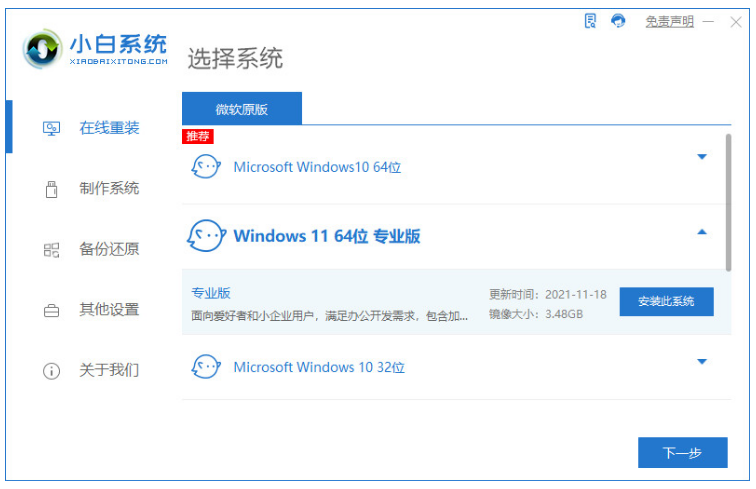
2、装机软件此时会下载Win11系统,后面再进行环境部署。
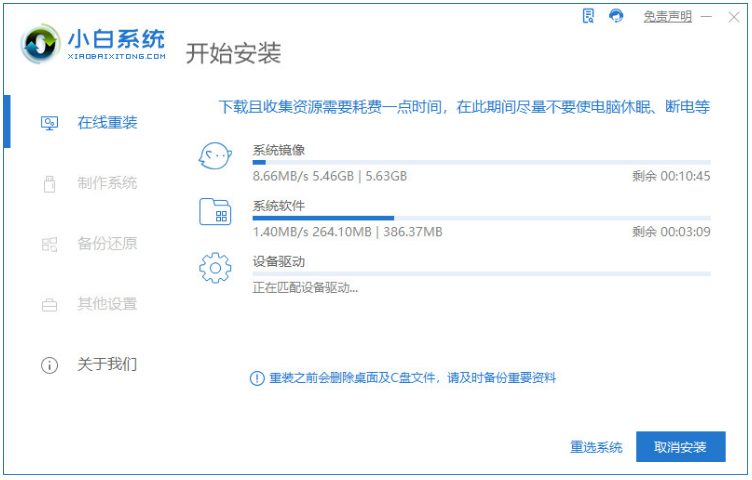
3、环境部署完成之后,点击立即重启电脑。
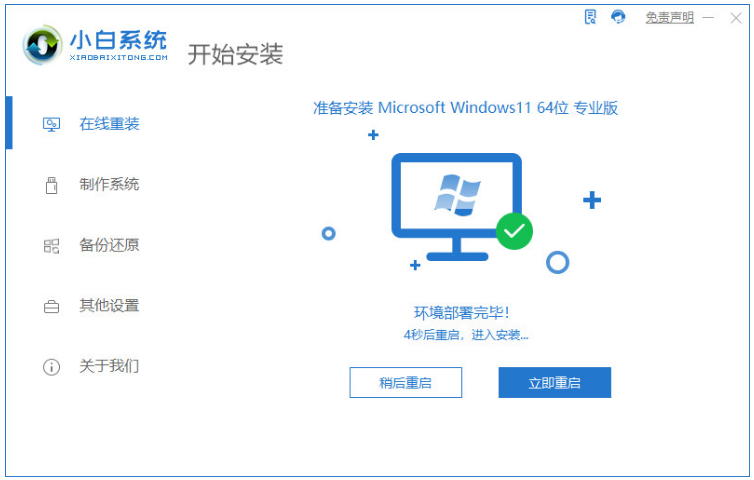
4、重启电脑直后,在菜单界面上选择带有【PE-MSDN】的选项按回车进入pe系统。
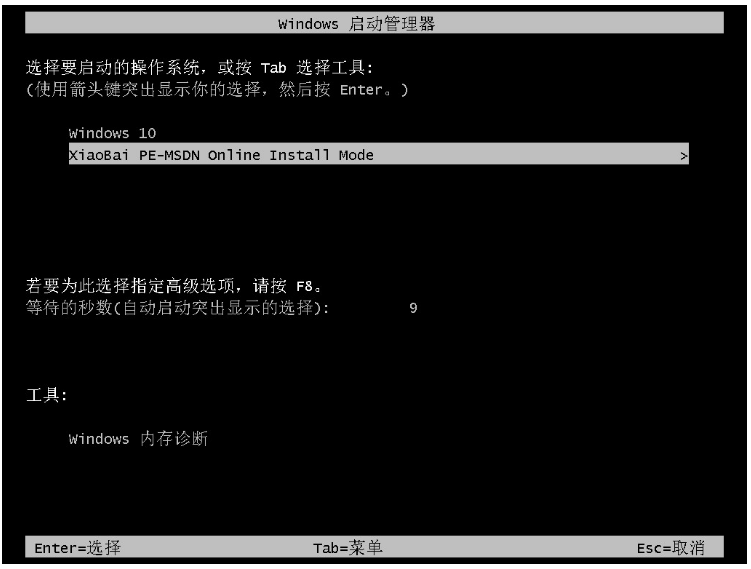
5、当电脑进入到pe系统,请耐心等待系统自动安装。
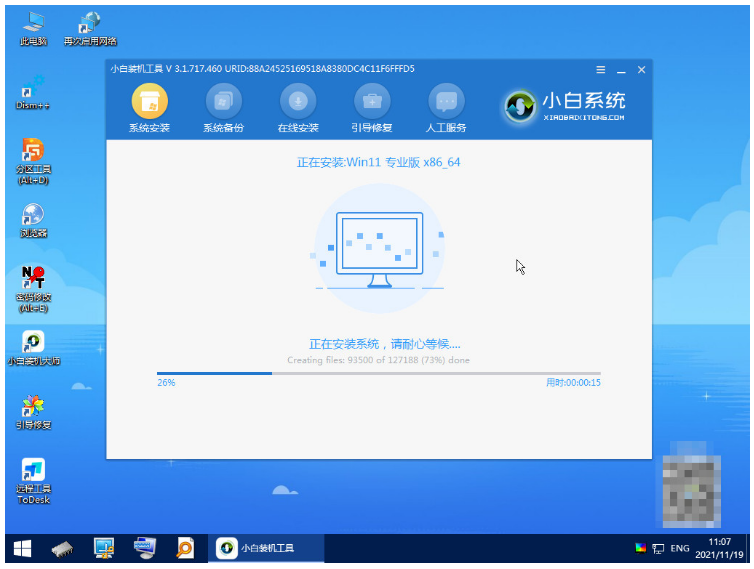
6、显示系统安装完成,再次点击立即重启电脑。
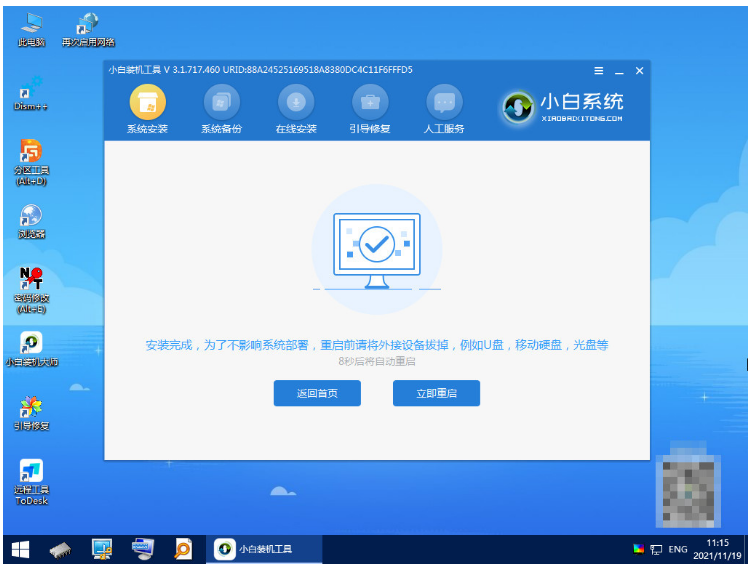
7、重启电脑后直至可以正常的进入到桌面即代表重装系统win11系统成功。

方法二:借助小白三步装机版工具重装win11系统
1、下载安装小白三步装机版软件,双击打开,选择本次需要的win11系统,点击立即重装。
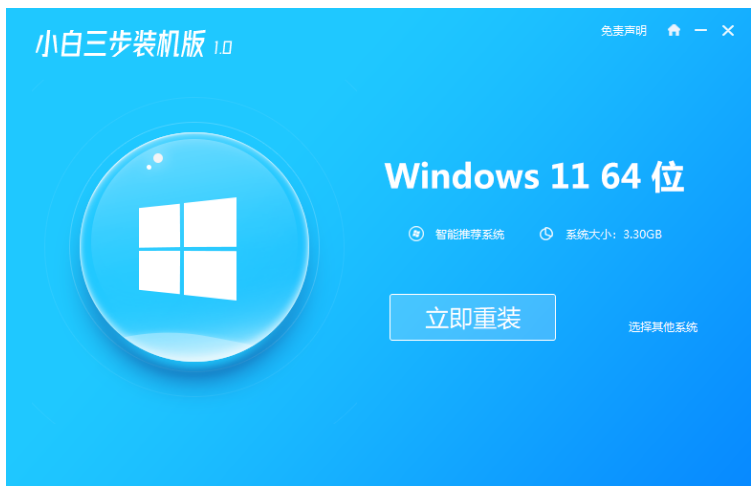
2、装机软件将会帮助我们重装下载系统,耐心等候。
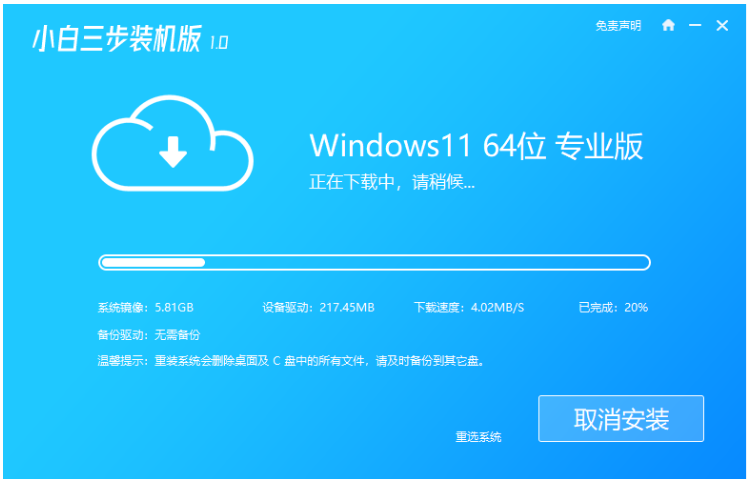
3、下载完成后,装机软件将会自动帮助我们部署当前下载的系统,我们继续等候。
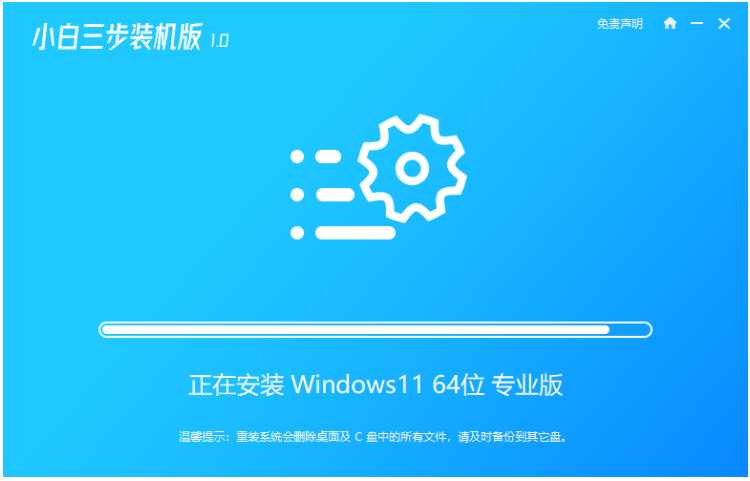
4、部署完成之后,点击立即重启电脑。
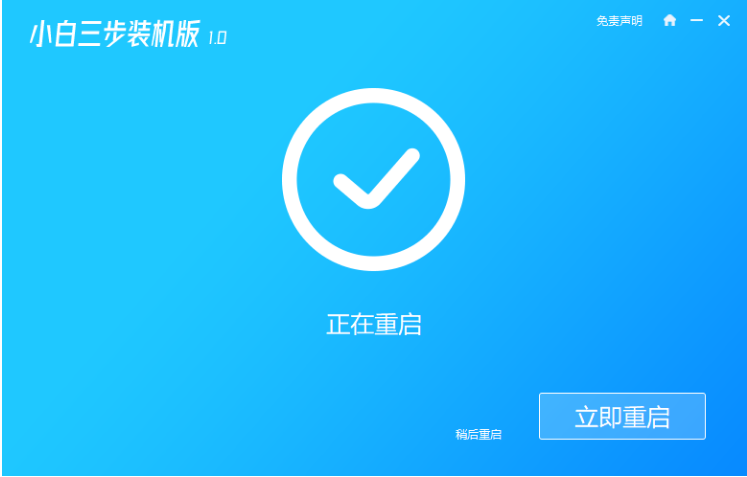
5、重启电脑之后选择 XiaoBai PE-MSDN Online Install Mode,按回车键进入 Windows PE 系统桌面。
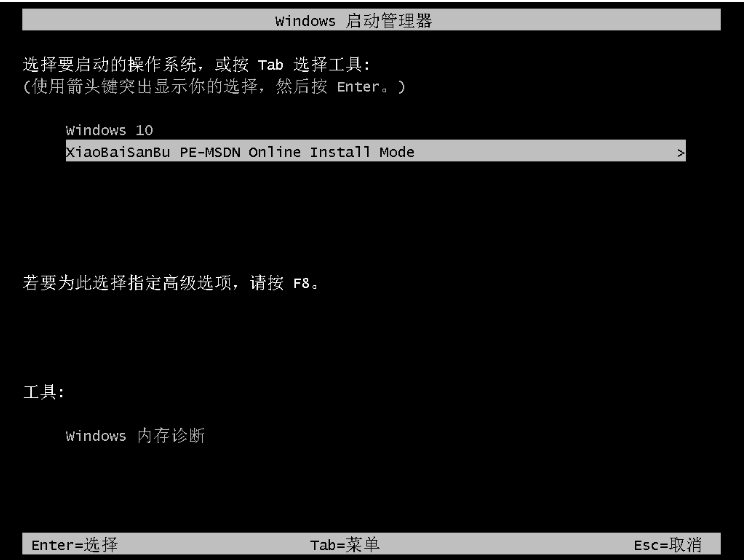
6、电脑在PE系统界面中,装机软件会自动帮助我们重装,重装完后,点击立即重启电脑。

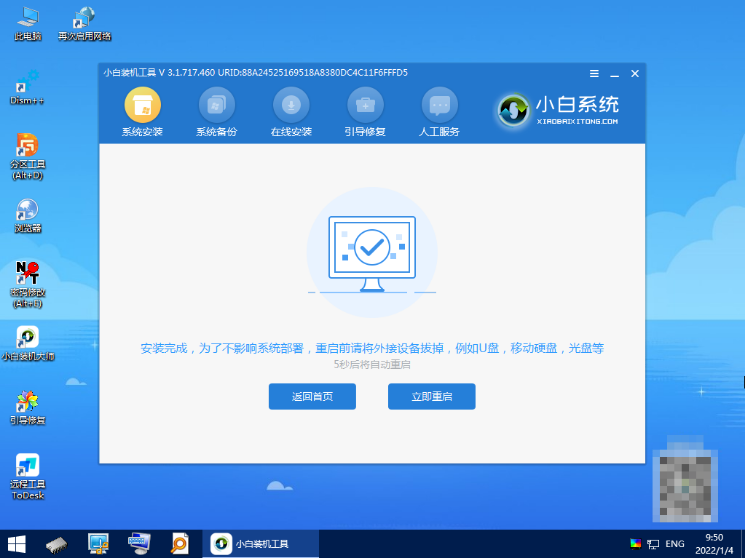
7、经过一段时间,我们的 Windows 11 系统完成安装啦。

总结:
方法一:小白一键重装系统软件重装win11系统
1、打开重装软件,在线下载win11系统;
2、环境部署后重启电脑进入pe系统安装;
3、安装系统后再次重启电脑直至进入新系统桌面。
方法二:借助小白三步装机版工具重装win11系统
1、下载安装重装系统软件,依次按照步骤进行;
2、进入pe系统将会开始安装系统,重启电脑进入新桌面即可。
 有用
26
有用
26


 小白系统
小白系统


 1000
1000 1000
1000 1000
1000 1000
1000 1000
1000 1000
1000 1000
1000 1000
1000 1000
1000 0
0猜您喜欢
- win10升级win11系统的步骤教程..2021/11/26
- win10升级win11不满足条件的升级方法..2022/02/26
- win11家庭版切换专业版怎么操作..2022/12/25
- win11怎么分回c盘空间2022/08/12
- 想知道win11玩gta5闪退怎么办..2022/11/19
- 正版升级win11 重装激活方法..2023/04/01
相关推荐
- win11未检测到网络适配器怎么办..2022/10/28
- win10升级win11有必要吗2022/04/25
- win7无法升级win11解决方法2022/10/15
- win11正式版怎么安装的教程2022/01/15
- 电脑联想win11怎么显示电量百分比..2022/10/16
- win11电脑进入桌面黑屏怎么解决..2021/09/25

















